MFC-885CW
Preguntas frecuentes y Solución de problemas |

MFC-885CW
Fecha: 14/09/2023 ID: faq00100430_015
Obtengo un error TS al tratar de imprimir en una red inalámbrica
1. Imprima el reporte WLAN
Si la conexión inalámbrica ha fallado, el reporte mostrará el código de error relevante para solucionar el problema.
> Por favor haga clic aquí para ver los detalles sobre cómo imprimir el reporte WLAN.
2. Revise el Estado Inalámbrico y Códigos de Error en el reporte WLAN
Revise la columna "Conexión" ("Connection") listada en la parte superior del reporte WLAN.
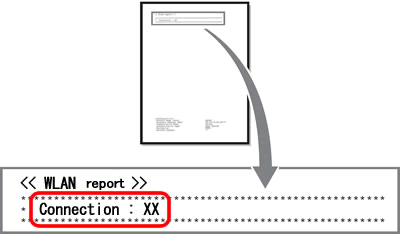
Conexión: OK

Su máquina Brother se ha conectado a una red inalámbrica.
Usted aún no puede imprimir de manera inalámbrica a pesar del estado "Conexión: OK":
-
Apague su máquina Brother y enrutador inalámbrico. Espere unos cuantos minutos y luego vuelva a encenderlos.
-
La Clave de la red (contraseña) ingresada podría ser incorrecta. Por favor ingrese nuevamente la Clave de la red.
-
Utilice la Herramienta de reparación de conexión a la red, la cual puede ubicar y actualizar automáticamente la dirección IP de su máquina Brother dentro del controlador de la impresora. (Solo Windows).
Las instrucciones de la Herramienta de reparación de conexión a la red están disponibles en la página de descargas.
> Haga clic aquí para descargar la Herramienta de reparación de conexión a la red.
- Su computadora podría no estar conectada al Nombre de la red (SSID) configurado en su máquina Brother.
Conexión: Falla (Error: TS-XX)

Su máquina Brother no está conectada a una red inalámbrica.
Aprenda más acerca de los errores de conexión haciendo clic en cada código de error a continuación:
3. Códigos de Error TS y Soluciones
TS-01
| Problema | Solución |
| La configuración inalámbrica no ha sido activada. |
Cambie la configuración inalámbrica a ENCENDIDA. Si hay un cable de red conectado a su máquina, desconéctelo y cambie la configuración inalámbrica de su máquina a ENCENDIDA. |
TS-02
| Problema | Solución |
| No se puede detectar el enrutador o punto de acceso inalámbrico. |
|
TS-03
| Problema | Solución |
| La red inalámbrica y la configuración de seguridad que ingresó podría ser incorrecta. |
Confirme nuevamente la configuración de la red inalámbrica. Si usted no conoce esta información, consulte con el administrador de su red. |
TS-04
| Problema | Solución |
| Los métodos de autenticación y codificación utilizados por el enrutador o punto de acceso inalámbrico seleccionado no son compatibles con su máquina. |
Cambie los métodos de autenticación y codificación del enrutador o punto de acceso inalámbrico. Los métodos de autenticación disponibles varían dependiendo de su máquina Brother. Favor refiérase al manual de su máquina.
Si el problema no se soluciona, podría ser que el SSID o la configuración de red ingresada es incorrecta. Confirme las configuraciones de la red inalámbrica. |
TS-05
| Problema | Solución |
| La información de seguridad (SSID o Clave de la red) es incorrecta. |
Confirme el SSID y la Clave de la red. |
TS-06
| Problema | Solución |
| La información de seguridad inalámbrica (Método de autenticación, método de codificación o clave de la red) es incorrecta. |
Confirme la información de seguridad inalámbrica (el método de autenticación, el método de codificación o la clave de la red). |
TS-07
| Problema | Solución |
| La máquina no puede detectar ningún enrutador o punto de acceso WLAN que tenga WPS habilitado. |
Para ajustar sus configuraciones inalámbricas utilizando WPS, usted debe operar tanto su máquina Brother como el enrutador o punto de acceso WLAN. Confirme el método de conexión para WPS en el enrutador o punto de acceso WLAN e intente empezar de nuevo. |
TS-08
| Problema | Solución |
| Se han detectado dos o más puntos de acceso WLAN con WPS o AOSS habilitado. |
|
Para confirmar la información de seguridad inalámbrica (SSID, método de autenticación, método de codificación y clave de red) de su enrutador o punto de acceso WLAN:
- Las configuraciones de seguridad predeterminadas podrían estar dadas en una etiqueta adjunta al enrutador o punto de acceso inalámbrico. También es posible que se utilice el nombre del fabricante o el número del modelo del enrutador o punto de acceso WLAN como configuraciones de seguridad predeterminadas.
- Consulte las instrucciones suministradas con su enrutador o punto de acceso WLAN para obtener información sobre cómo encontrar las configuraciones de seguridad.
- Si el enrutador o punto de acceso WLAN está configurado para no difundir el SSID, el mismo no será detectado automáticamente. Usted tendrá que ingresar manualmente el nombre del "SSID".
- La Clave de la red también se conoce como Contraseña, Clave de seguridad o Clave de codificación.
Si no conoce el SSID o las configuraciones de seguridad inalámbrica de su enrutador o punto de acceso WLAN o si no sabe cómo cambiar la configuración, consulte la documentación incluida con su enrutador o punto de acceso WLAN, pregunte al fabricante de su enrutador o punto de acceso WLAN o pregunte al administrador de su red.
¿Cómo localizar el Nombre de la red (SSID, ESSID) y la Clave de la red?
Usted debe averiguar las configuraciones de la red inalámbrica de su enrutador o punto de acceso inalámbrico. Revise y apunte las configuraciones actuales de la red inalámbrica listadas a continuación.
- Nombre de la red (también conocido como "SSID" o "ESSID").
- Clave de la red (también conocida como "Contraseña", "Clave de seguridad" o "Clave de codificación").

¿Cómo localizar el Nombre de la red ("SSID") y la Clave de la red (Contraseña)?
- Revise la base o el costado de su enrutador o punto de acceso inalámbrico.
- Consulte la documentación proporcionada con su enrutador o punto de acceso inalámbrico.
- Brother no puede proveer esta información. Si usted no puede encontrar el Nombre y la Clave de su red, por favor contacte al proveedor de su servicio de Internet o al fabricante del enrutador.
- Si su enrutador o punto de acceso inalámbrico utiliza la codificación "WEP" con múltiples claves "WEP", apunte y utilice solo la primera clave "WEP".
DCP-1610W, DCP-1612W, DCP-340CW, DCP-375CW, DCP-585CW, DCP-6690CW, DCP-7055W, DCP-750CW, DCP-770CW, DCP-9015CDW, DCP-9020CDW, DCP-J1100DW, DCP-J132W, DCP-J140W, DCP-J152W, DCP-J315W, DCP-J4110DW, DCP-J4120DW, DCP-J515W, DCP-J525W, DCP-J552DW, DCP-J562DW, DCP-J572DW, DCP-J715W, DCP-J725DW, DCP-J752DW, DCP-J785DW, DCP-J925DW, DCP-L2520DW, DCP-L2530DW, DCP-L3510CDW, DCP-L3550CDW, DCP-L6600DW, DCP-L8410CDW, HL-1210W, HL-1212W, HL-2135W, HL-2170W, HL-2270DW, HL-3070CW, HL-3140CW, HL-3150CDW, HL-3170CDW, HL-4070CDW, HL-4570CDW, HL-5280DW, HL-5370DW, HL-5470DW, HL-6180DW, HL-J6000DW, HL-L2340DW, HL-L2350DW, HL-L2365DW, HL-L2375DW, HL-L3210CW, HL-L3230CDW, HL-L3270CDW, HL-L5200DW(T), HL-L6300DW(T), HL-L6400DW(T), HL-L6450DW , HL-L8260CDW, HL-L8350CDW, HL-L8360CDW, HL-L9200CDWT, HL-L9300CDW(TT), HL-L9310CDW(T), HL-S7000DN, MFC-1910W, MFC-255CW, MFC-490CW, MFC-5895CW, MFC-640CW, MFC-6490CW, MFC-6890CDW, MFC-7840W, MFC-7860DW, MFC-790CW, MFC-795CW, MFC-820CW, MFC-845CW, MFC-885CW, MFC-8870DW, MFC-8890DW, MFC-8950DW, MFC-9320CW, MFC-9330CDW, MFC-9340CDW, MFC-9840CDW, MFC-990CW, MFC-9970CDW, MFC-J1300DW, MFC-J265W, MFC-J415W, MFC-J430W, MFC-J4410DW, MFC-J4420DW, MFC-J4510DW, MFC-J4620DW, MFC-J470DW, MFC-J4710DW, MFC-J480DW, MFC-J491DW, MFC-J497DW, MFC-J5320DW, MFC-J5330DW, MFC-J5620DW, MFC-J5720DW, MFC-J5730DW, MFC-J5910DW, MFC-J5920DW, MFC-J5930DW, MFC-J5945DW, MFC-J615W, MFC-J625DW, MFC-J650DW, MFC-J6510DW, MFC-J6520DW, MFC-J6530DW, MFC-J6710DW, MFC-J6720DW, MFC-J6910DW, MFC-J6920DW, MFC-J6925DW, MFC-J6930DW, MFC-J6935DW, MFC-J6945DW, MFC-J825DW, MFC-J870DW, MFC-J880DW, MFC-J890DW, MFC-J895DW, MFC-L2700DW, MFC-L2710DW, MFC-L2720DW, MFC-L2730DW, MFC-L2740DW, MFC-L2750DW, MFC-L3710CW, MFC-L3750CDW, MFC-L3770CDW, MFC-L5750DW, MFC-L6800DW(T), MFC-L6900DW(T), MFC-L6950DW, MFC-L8650CDW, MFC-L8690CDW, MFC-L8850CDW, MFC-L8900CDW, MFC-L9550CDW(T), MFC-L9570CDW(T)
En el caso de que necesite ayuda adicional, póngase en contacto con el servicio de atención al cliente de Brother:
Comentarios sobre el contenido
Tenga en cuenta que este formulario solo se utiliza para comentarios.